গুগল ড্রাইভ একটি বিখ্যাত ফাইল স্টোরেজ এবং সিঙ্ক্রোনাইজেশন পরিষেবা। এটি গুগল দ্বারা বিকাশ করা হয়েছে এবং এটি ব্যবহারকারীদের সার্ভারে ফাইল সঞ্চয় করার অনুমতি দেয়। ব্যবহারকারীরা একই অ্যাকাউন্টে সমস্ত ডিভাইসের মাধ্যমে ফাইলগুলি অ্যাক্সেস করতে পারে এবং অনলাইনে বিভিন্ন ব্যবহারকারীর সাথে এটি ভাগ করতে পারে। তবে, কখনও কখনও ব্যবহারকারীরা ভুলবশত গুগল ড্রাইভে একটি ফাইল মুছে ফেলেন এবং এটিকে আবার পুনরুদ্ধার করতে সক্ষম হন না। এই নিবন্ধে, আমরা আপনাকে কীভাবে গুগল ড্রাইভ থেকে স্থায়ীভাবে মুছে ফেলা ফাইলগুলি পুনরুদ্ধার করতে দেখাব।

গুগল ড্রাইভ থেকে মুছে ফেলা ফাইলগুলি পুনরুদ্ধার করা হচ্ছে
গুগল ড্রাইভে ফাইল মোছা হচ্ছে
বেশিরভাগ ব্যবহারকারীর অনুলিপি বা ফাইলগুলি মুছে ফেলবে যাগুলির আর প্রয়োজন নেই। গুগল ড্রাইভ যেহেতু বিনামূল্যে সীমিত স্থান নিয়ে আসে, ব্যবহারকারীরা কেবল তাদের জন্য গুরুত্বপূর্ণ ফাইলগুলি রাখার চেষ্টা করবেন। তবে, কখনও কখনও ব্যবহারকারী ভুল করে ফাইলগুলি মুছে দেয়। যখন ব্যবহারকারীরা তাদের গুগল ড্রাইভে ফাইলগুলি মুছে ফেলবে, এটি উইন্ডোজ রিসাইকেল বিনের মতো একটি ট্র্যাশ ফোল্ডারে যাবে। আপনি নীচে প্রদর্শিত হিসাবে পুনরুদ্ধার বা স্থায়ীভাবে ফাইলগুলি মুছে ফেলতে পারেন:

ট্র্যাস ফোল্ডারে উপলব্ধ বিকল্প দেখাচ্ছে
আপনি আপনার মুছে ফেলা ফাইলগুলি ট্র্যাশ ফোল্ডারে খুঁজে পেতে পারেন। আপনি যদি ট্র্যাশ ফোল্ডারে ফাইলগুলি ডান-ক্লিক করেন তবে আপনি দুটি বিকল্প খুঁজে পাবেন যা এটি প্রয়োগ করতে পারে। পুনরুদ্ধার বোতামটি ক্লিক করা ফাইলটিকে Google ড্রাইভে তার মূল স্থানে ফিরিয়ে আনবে। মুছুন বিকল্পটি নির্বাচন করা আপনার Google ড্রাইভ থেকে স্থায়ীভাবে ফাইলটি সরিয়ে দেবে এবং আপনি এটি পুনরুদ্ধার করতে সক্ষম হবেন না।
ট্র্যাশ ফোল্ডার থেকে স্থায়ীভাবে মুছে ফেলা ফাইলগুলিকে গুগল ড্রাইভে পুনরুদ্ধার করা কঠিন। আপনার যদি সেই ফাইলগুলির একটি ব্যাকআপ বা স্থানীয়ভাবে সংরক্ষিত অনুলিপি থাকে তবে আপনি এটি আবার Google ড্রাইভে আপলোড করতে ব্যবহার করতে পারেন। তবে, যদি আপনার ব্যাকআপ না থাকে তবে কেবলমাত্র কার্যকর পদ্ধতি যা সন্ধান পেয়েছিল তা হ'ল নীচে উল্লিখিত পদ্ধতি।
সমাধান: গুগল ড্রাইভ থেকে স্থায়ীভাবে মুছে ফেলা ফাইলগুলি পুনরুদ্ধার করা
স্থায়ীভাবে মুছে ফেলা ফাইলগুলি পুনরুদ্ধার করার সময় কোনও ব্যবহারকারী বেশি কিছু করতে পারে না। তবে বেশিরভাগ ব্যবহারকারী গুগল সহায়তায় যোগাযোগ করে একটি সমাধান খুঁজে পেয়েছেন। গুগল ড্রাইভ বিশেষজ্ঞ মালিকানা সম্পর্কিত ফাইল এবং ফাইলটি মুছে ফেলা হওয়ার পরে স্থায়ীভাবে মুছে ফেলা ফাইলগুলি পুনরুদ্ধারে আপনাকে সহায়তা করতে পারে। সহায়তার সাথে যোগাযোগ করতে আপনি নীচের পদক্ষেপগুলি অনুসরণ করতে পারেন:
- খোলা গুগল ড্রাইভ আপনার ব্রাউজারে এবং সাইন ইন করুন আপনার অ্যাকাউন্টে
- ক্লিক করুন সমর্থন আইকন (প্রশ্ন চিহ্ন আইকন) এবং নির্বাচন করুন সহায়তা বিকল্প।
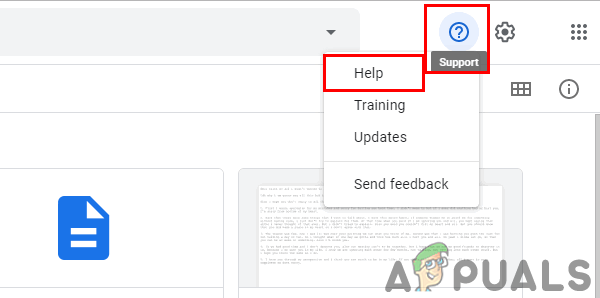
গুগল সহায়তা সহায়তা বিকল্পটি খোলা হচ্ছে
- অনুসন্ধান করুন এবং ' একটি ফাইল সন্ধান করুন বা পুনরুদ্ধার করুন ”বিকল্প। এই বিকল্পটি জনপ্রিয় অনুসন্ধানগুলিতেও পাওয়া যাবে।
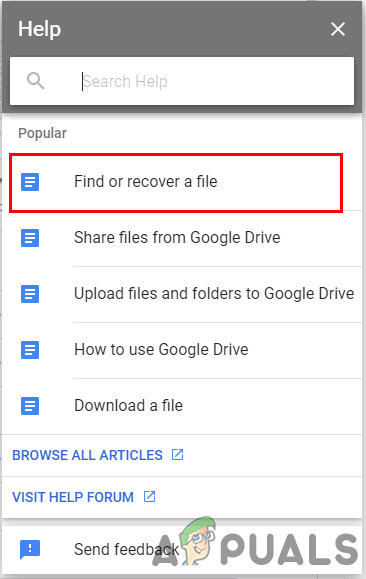
ফাইলের বিষয় সন্ধান করুন বা পুনরুদ্ধার নির্বাচন করা
- নীচে স্ক্রোল করুন এবং ক্লিক করুন যোগাযোগ করুন নীচে বোতাম।
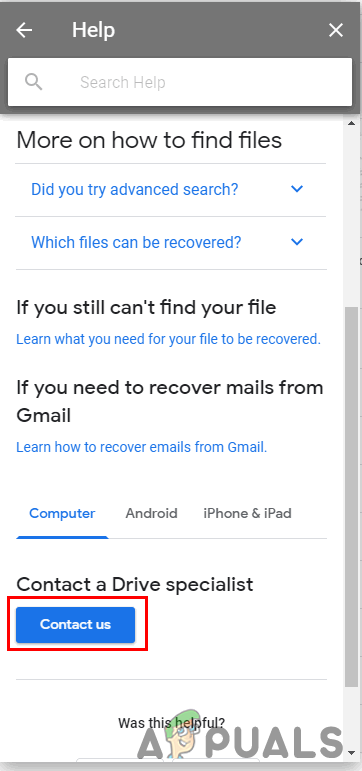
আমাদের সাথে যোগাযোগ বোতাম ক্লিক করুন
- প্রাথমিক তথ্য সরবরাহ করুন এবং পছন্দসই বিকল্পগুলি চয়ন করুন। ক্লিক করুন জমা দিন বোতাম এবং একটি চ্যাট উইন্ডো খোলার জন্য অপেক্ষা করুন।
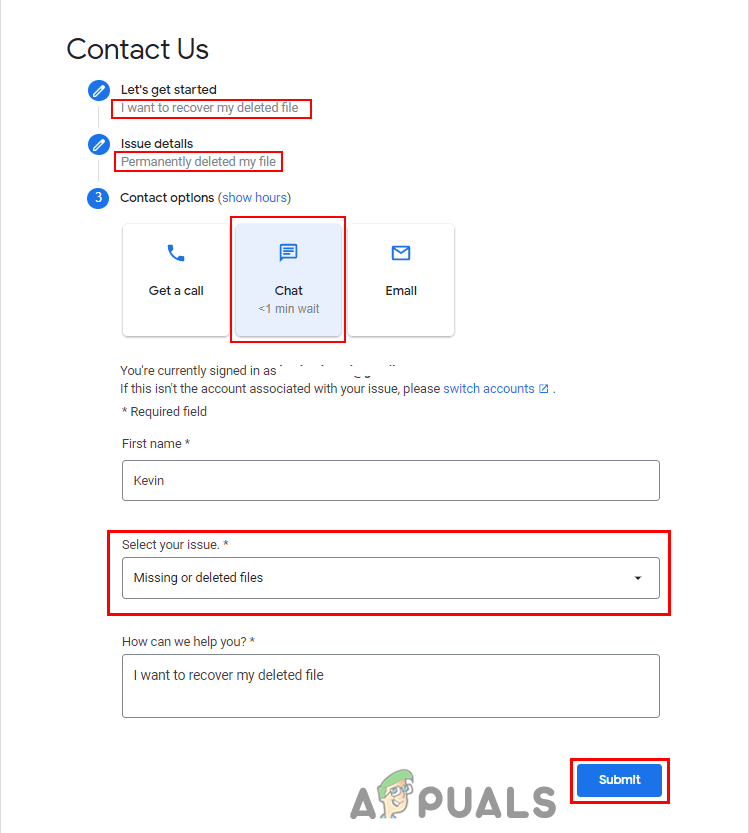
প্রাথমিক তথ্য সরবরাহ করা এবং চ্যাট উইন্ডোটি খুলতে জমা বোতামটি ক্লিক করুন
- আপনি সাথে চ্যাট করতে পারেন গুগল ড্রাইভ বিশেষজ্ঞ এবং তাদের আপনার ফাইল সম্পর্কে বিস্তারিত বলুন। সহায়তা আপনাকে গুগল ড্রাইভ থেকে স্থায়ীভাবে মুছে ফেলা ফাইলগুলি পুনরুদ্ধারে সহায়তা করবে।
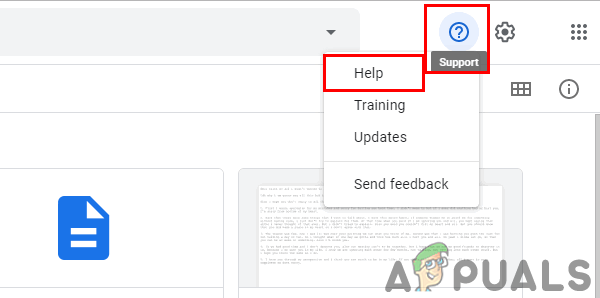
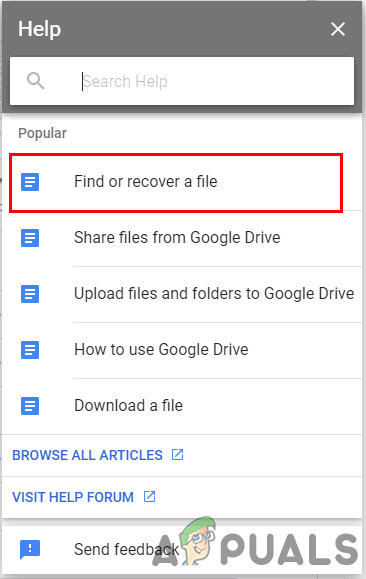
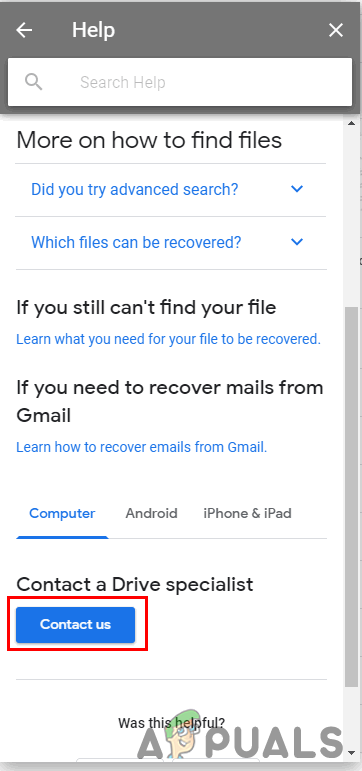
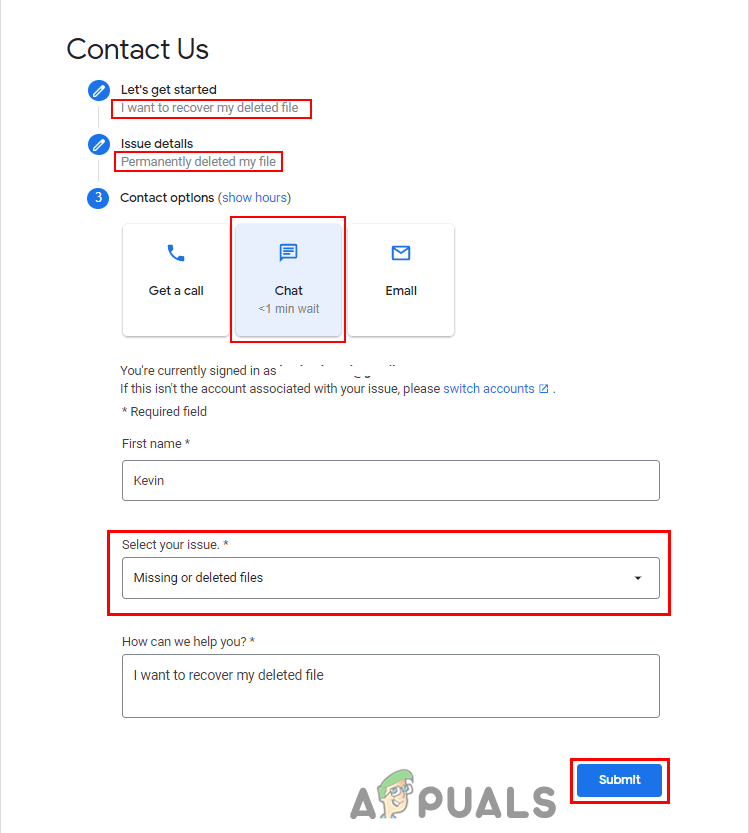









![[ফিক্স] চূড়ান্ত ফ্যান্টাসি XIV এ 90002 ত্রুটি](https://jf-balio.pt/img/how-tos/93/error-90002-final-fantasy-xiv.png)




![[ফিক্স] প্ল্লেক্সে ‘এই লাইব্রেরিটি লোড করার ক্ষেত্রে একটি অপ্রত্যাশিত ত্রুটি হয়েছিল’](https://jf-balio.pt/img/how-tos/61/there-was-an-unexpected-error-loading-this-library-plex.png)








